Melakukan
Backup dan Restore Windows melalui USB Flashdisk. Cara ini sangat
cepat dan hanya membutuhkan kurang dari 3 menit (tergantung spek
PC/Laptop)
untuk mengoptimalkan
Windows seperti sedia kala seperti saat membuat backup Windows.
Kenapa
harus Backup Windows..???
Untuk
mengembalikan Windows dengan cepat tanpa harus install ulang manual
yang memakan waktu paling cepat 1 jam dan belum termasuk install
driver dan software lainnya.
Kenapa
Backup Windows dilakukan..???
Disaat
dimana Windows
mengalami crash atau tidak bisa start up yang disebabkan karena
sesuatu baik itu virus, error, corrupt, kesalahan operasi atau
lainnya sehingga pilihan terakhir adalah install ulang Windows agar
PC/Laptop bisa digunakan kembali dari pada harus install ulang
Windows secara manual lebih baik memilih cara ini.
Syarat
agar bisa melakukan Backup Windows:
- Aplikasi yang bisa didownload di link dibawah.
- USB untuk melakukan booting dan menjalankan aplikasi Ghost.
- Harddisk harus mempunyai lebih dari 1 partisi karena kita tidak bisa melakukan backup dan restore Windows jika hanya 1 partisi.
Langkah
persiapan Backup Windows:
Untuk
persiapan pertama USB yang kita pakai harus bisa booting USB, agar
USB bisa dipakai booting maka harus diformat dengan tool yang ada
bisa download di bawah ini:
Download Disini
Langkah
Format USB:
- Ekstrak file yang sudah didownload
- Colokkan USB yang ingin dibuat booting ke PC/Laptop
- Jalankan Format Tool.exe yang ada dalam folder Format USB hasil ekstrak tadi.
- Di kolom Device biasanya sudah terbaca jenis USB yang dimasukkan
- Pada kolom Format Options centang Create a DOS startup disk
- Di kolom Using DOS system files located at Arahkan ke foldar Boot di paket download yang sudah diekstrak tadi
- Klik tombol Start untuk melakukan format USB dan tunggu sampai proses format selesai.
- Setelah selesai Format USB selanjutnya copy file GHOST.exe yang ada di folder GHOST ke USB.
Langkah
Backup Windows Dengan Norton Ghost :
- Pastikan Windows yang akan di Backup dalam kondisi siap pakai (telah terinstall driver dan software pelengkap) dan bersih dari virus atau error.
- Restart komputer untuk melakukan booting USB, masuk ke setting BIOS (F2 / Del) dan set boot order supaya USB yang kita gunakan di boot pertama oleh BIOS, Lalu save BIOS (F10)
- lalu ketik ghost.exe kemudian Enter
- Setelah aplikasi Ghost terbuka, Pada menu pilih Local -> Partition -> To Image maka akan terlihat jenis dan size Hardisk, pilih Hardisk dimana Windows diinstall, lalu klik OK
- Setelah itu terlihat jumlah partisi yang ada di Harddisk, pilih partisi dimana Windows diinstal, kemudian klik OK
- Pilih di mana Backup Windows akan disimpan kemudian beri nama ( biasanya bisa disimpan di partisi lain, Hardisk lain ataupun CD rom, kemudian klik Save
- Setelah itu diberi tiga pilihan kompress file backup yang akan dilakaukan, rekomendasi pilih yang Fast
- Setelah itu muncul peringatan apa benar ingin membuat Backup Windows, klik saja Yes
- Tunggu sampai proses backup windows selesai 100%.
Setelah
Backup Windows selesai, silahkan restart dan cabut USB kemudian masuk
ke Windows Explorer. Lihat dan cek lg hasil backup windows yang telah
dilakukan biasanya file hasil backup berextensi *.GHO
dan size hasil backup cukup lumayan besar (Windows XP + Driver dan
aplikasi secukupnya > 3 GB). Silahkan simpan baik-baik hasil
backup windows yang dibuat atau kalau perlu burning di DVD-ROM agar
suatu saat bila terjadi kerusakan windows bisa dengan mudah
mengembalikannya.
Sekarang
kita lanjutkan dengan Restore Windows :
- Booting dengan USB, jalankan Ghost dengan mengetik C:\ghost.exe pada command prompt
-
- Setelah itu terlihat partisi yang akan kita timpa / Restore Windows nya, jika Windows yang sebelumnya di install di partisi C maka Restore yang kita lakukan harus di partisi C (jangan salah memilih partisi karena salah memilih partisi akan membuat data hilang karena sifatnya memformat partisi dan mengembalikan restore windows ke partisi yang dipilih). Lalu klik OK
- Muncul pemberitahuan apakan kita benar ingin melakukan restore windows, kalau sudah yakin pilih OK
- Biarkan proses berjalan sampai 100% setelah selesai restart komputer dan cabut USB biar booting windows seperti biasa.
Mudah
bukan!
Semoga
Bermanfaat
Info
Lainnya : Tips
Komputer, Tips
karir, lowongan
it, lowongan
pekerjaan




















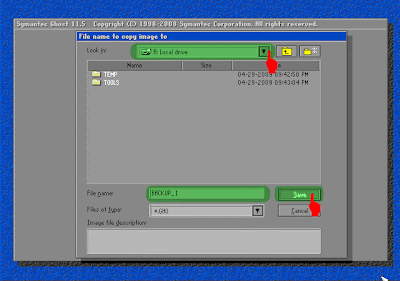







No comments:
Post a Comment